עבור עמודה מובנית, כגון רשימה, רשומהאו טבלה, קיימים ערכים קשורים המשויכים לעמודה. עמודות מובנות כוללות סמל 
קיימים שלושה סוגים של עמודות מובנות:
-
ברשימה מאחסן רשימת ערכים, לדוגמה, { 1, 2, 5, 10 } או { "hello", "hi", "good bye" }. ערך רשימה בתא הוא העמודה המובנים הפשוטה ביותר ולא קיים קשר גומלין בין טבלאות.
-
הרשומה מאחסן ערכה של שדות בעלי שם המחוברת ליחידה. לדוגמה, [ FirstName = "Joe", LastName = "Smith", Birthdate = #date(2010, 1, 2) ]. ערך רשומה בתא מציין קשר גומלין של טבלה של אחד ליחיד עם הטבלה הנוכחית או הראשית.
-
הטבלה מאחסן טבלה הכוללת קשר גומלין משני עם הנתונים הנוכחיים, שהיא הטבלה הראשית. ערך טבלה בתא מציין קשר גומלין של אחד לרבים עם הטבלה הנוכחית או הראשית.
עמודה מובנית של רשומה וטבלה מייצגת קשר גומלין במקור הנתונים שיש לו מודל יחסי, כגון ישות עם שיוך מפתח זר בהזנת OData או קשר גומלין של מפתח זר במסד SQL Server נתונים.
באפשרותך להשתמש 
טבלה ראשית כוללת את עמודות A ו - B.

טבלה קשורה כוללת את עמודה C.
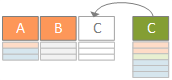
פעולת ההרחבה מרחיבה טבלה ראשית כדי לכלול את עמודה C ומרחיבה טבלה ראשית עם ערכים קשורים מהטבלה המשנית והקשורה המכילה את עמודה C.
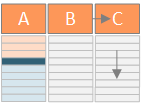
כדי לסכם, בעת הרחבת עמודה מובנית של טבלה, הערכים מוצגים לצד העמודות האחרות בתצוגה המקדימה של הנתונים. לקבלת מידע נוסף אודות שילוב טבלאות ראשיות וטבלאות קשורות, ראה למד כיצד לשלב מקורות נתונים מרובים.
בדוגמה זו, פעולת ההרחבה מרחיבה טבלת הזמנות כדי לכלול את העמודות Order_Details.ProductID, Order_Details.UnitPrice ו- Order_Details.Quantity כדי לכלול שורות סדר בטבלה הראשית וטבלאות קשורות Order_Details שורות.
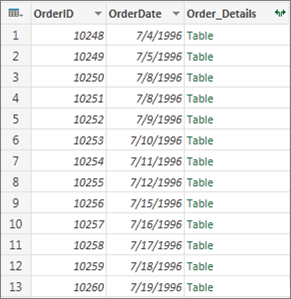
-
כדי לפתוח שאילתה, אתר שאילתה שנטען בעבר עורך Power Query, בחר תא בנתונים ולאחר מכן בחר שאילתה > ערוך. לקבלת מידע נוסף, ראה יצירה, טעינה או עריכה של שאילתה ב- Excel.
הערה בשאילתה חייבות להיות לפחות שתי טבלאות מצורפות בקשר גומלין. לקבלת מידע נוסף, ראה מיזוג שאילתות.
-
לחץ על סמל ההרחבה (

-
ברשימה הנפתחת שמות עמודות, בחר את העמודות הרצויות ונקה את העמודות הרצויות.
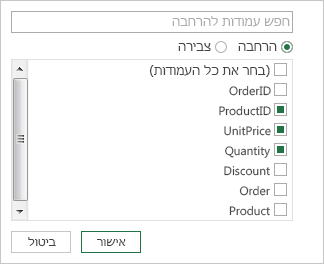
-
בחר אישור.
Result
הטבלה מכילה כעת עמודה חדשה עבור כל אחת מהעמודות שנבחרו בשלב 3.

בעת הרחבת עמודה מובנית של רשומה, הערכים מוצגים כעמודות חדשות בתצוגה מקדימה של נתונים. אם לא תרחיב אותה ולאחר מכן תטען שאילתה לגליון עבודה, תראה ערך מציין מיקום של [רשומה] עבור כל תא בעמודה.
-
כדי לפתוח שאילתה, אתר שאילתה שנטען בעבר עורך Power Query, בחר תא בנתונים ולאחר מכן בחר שאילתה > ערוך. לקבלת מידע נוסף, ראה יצירה, טעינה או עריכה של שאילתה ב- Excel.
-
כדי לראות ערך ספציפי מבלי להרחיב את העמודה, בחר ערך בעמודה המובנית הכוללת ערך רשומה . לדוגמה:
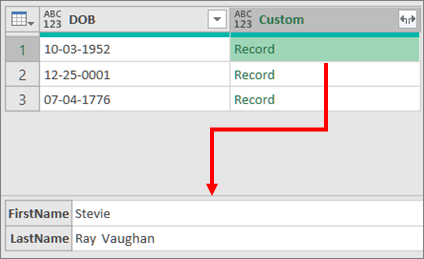
-
בחר את סמל ההרחבה (

-
ברשימה הנפתחת שמות עמודות, בחר את העמודות הרצויות ונקה את העמודות הרצויות.
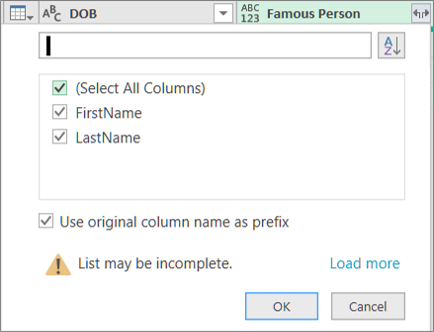
-
בחר אישור.
Result
הטבלה מכילה כעת עמודה חדשה עבור כל אחת מהעמודות שנבחרו בשלב 4.

בעת הרחבת עמודה מובנית של רשימה, הערכים מוצגים כעמודות חדשות בתצוגה מקדימה של נתונים. אם לא תרחיב אותה ולאחר מכן תטען שאילתה לגליון עבודה, תראה ערך מציין מיקום של [רשימה] עבור כל תא בעמודה.
-
כדי לפתוח שאילתה, אתר שאילתה שנטען בעבר עורך Power Query, בחר תא בנתונים ולאחר מכן בחר שאילתה > ערוך. לקבלת מידע נוסף, ראה יצירה, טעינה או עריכה של שאילתה ב- Excel.
-
כדי לראות ערך ספציפי מבלי להרחיב את העמודה, בחר ערך בעמודה המובנית הכוללת ערך רשימה. לדוגמה:
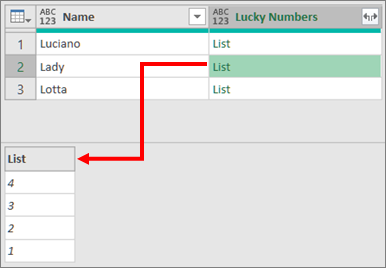
-
בחר את סמל ההרחבה (

-
בצע אחת מהפעולות הבאות:
-
כדי ליצור שורה עבור כל ערך רשימה, בחר הרחב לשורות חדשות.
-
כדי ליצור רשימה של ערכי טקסט המופרדים באמצעות מפריד, בחר חלץ ערכים.
-
-
בחר אישור.
תוצאה עבור הרחבה לשורות חדשות
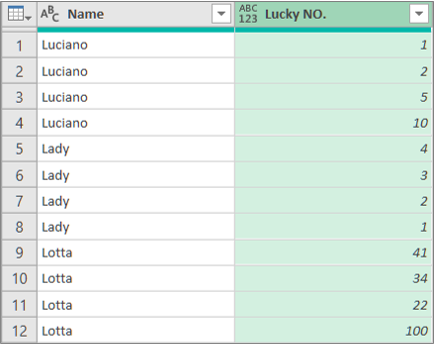
תוצאה עבור חילוץ ערכים עם נקודה-פסיק (;) כמפריד
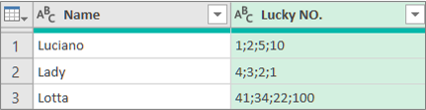
באפשרותך להשתמש בפקודות הנו נוספות הבאות ברצועת הכלים של עורך Power Query כדי לעבוד עם עמודות מובנות:
-
בחר בית > המר ולאחר מכן בחר אחת מהפקודות הבאות בקבוצה טורים מובנים .
להרחיב קידום עמודה מובנית (רשימה, רשומות או טבלה) כדי להפוך לעמודות ולשורות חדשות בטבלת השאילתה הנוכחית. פקודה זו זהה ללחצן הרחב

צבירה סכם ערכים בעמודה מובנית של טבלה באמצעות פונקציות צבירה, כולל Sum ו- Count. פקודה זו זהה לבחירת סמל הרחב
חילוץ ערכים חילוץ הערכים של עמודת רשימה מובנית על-ידי שילובם לערך טקסט יחיד באמצעות מפריד שצוין.
הערה באפשרותך גם להשתמש בפקודה סטטיסטיקה בקבוצה עמודת מספר (בחר המרה > סטטיסטיקה) עם עמודה מובנית של טבלה. היא כוללת את אותה רשימה של פונקציות צבירה כמו הפקודה סטטיסטיקה בקבוצה רשימה מספרית של הכרטיסיה ההקשר המרה תחת כלי רשימה עורך Power Query הכלים.
באפשרותך להשתמש בפקודה הסתעפות כדי להציג את הכרטיסיה הקשר המרה תחת כלי רשימה ברצועת הכלים של עורך Power Query ולחשוף פקודות נוספות לעבודה עם עמודות מובנות. אל תבלבל בין כרטיסיית המרהזו לכרטיסייה המרה האחרת הזמינה באופן קבוע עם עורך Power Query הכלים.
-
לחץ באמצעות לחצן העכבר הימני על כותרת העמודה ולאחר מכן בחר הסתעפות.
-
כדי להמיר את הרשימה או הרשומה לטבלה, תחת כלי רשימה, בחר המר> לטבלה.
-
כדי לשמור על חלק עליון, תחתון או טווח של פריטים, תחת כלי רשימה, בחר המר> שמור פריטים.
-
כדי להסיר פריטים על החלק העליון, התחתון או החלופי, תחת כלי רשימה, בחר המר >הסר פריטים.
-
כדי להסיר ערכים כפולים, תחת כלי רשימה, בחר המרה> הסר כפילויות. לקבלת מידע נוסף, ראה שמירה או הסרה של שורות כפולות.
-
כדי להפוך פריטים, תחת כלי רשימה, בחר המרה> הפוך פריטים.
-
כדי למיין את הנתונים, תחת כלי רשימה, בחר מיין בסדר


-
כדי להציג סטטיסטיקה שונות, תחת כלי רשימה , בחר המרה> סטטיסטית. הסטטיסטיקה הבאה זמינה: Sum, Minimum, Maximum, Median, Average, Standard, Deviation, Count Values ו - Count Distinct Values. לקבלת מידע נוסף, ראה צבירת נתונים מעמודה.










